在当今数字艺术的世界中,合成战争海报场景是一项非常受欢迎的技能,这不仅能够增强视觉效果,还能让创意无限放大,以下是一个详细的教程,将教你如何在Adobe Photoshop中合成一个充满紧张氛围的战争海报场景。
准备工作
在开始之前,请确保你已经安装了Adobe Photoshop软件,以下是合成战争海报场景所需的基本材料:
1、战争场景背景图片(如废墟、战场等)
2、战争元素图片(如士兵、武器、旗帜等)
3、字体文件(用于添加标题和标语)
4、任何额外的装饰元素(如烟雾、火焰等)
步骤一:创建新文档
1、打开Photoshop,点击“文件”>“新建”。
2、设置画布大小,例如宽度1920像素,高度1080像素,分辨率为72像素/英寸。
3、选择背景内容为“白色”,然后点击“创建”。
步骤二:添加背景
1、将背景图片拖入到新创建的文档中。
2、调整背景图片的大小和位置,使其覆盖整个画布。
步骤三:添加战争元素
1、选择一个士兵图片,使用“移动工具”(V)将其拖入到画布中。
2、使用“自由变换”(Ctrl+T)调整士兵的大小和位置,使其看起来像是在战场上行走。
3、重复步骤1和2,添加更多的战争元素,如武器、旗帜等。
步骤四:调整图层混合模式
1、选中一个战争元素图层,在图层面板中找到“混合模式”下拉菜单。
2、选择合适的混合模式,如“正片叠底”、“颜色减淡”或“柔光”,以增强元素与背景的融合度。
步骤五:添加烟雾和火焰效果
1、创建一个新的图层。
2、使用“画笔工具”(B),选择一个烟雾或火焰的笔刷。
3、在画布上绘制烟雾和火焰,调整大小和位置,以模拟战场上的真实效果。
4、使用图层混合模式“颜色减淡”或“线性光”来增强烟雾和火焰的视觉效果。
步骤六:添加文字和标语
1、创建一个新的图层,并将其放置在所有其他图层的上方。
2、使用“文字工具”(T),选择一个合适的字体,并输入标题和标语。
3、调整文字的大小、颜色和位置,使其在海报中突出。
步骤七:最终调整
1、检查所有元素的位置和大小,确保它们在视觉上和谐。
2、调整亮度、对比度和饱和度,以改善整体图像质量。
3、使用“裁剪工具”(C)裁剪掉不需要的边缘部分。
通过以上步骤,你就可以在Photoshop中合成一个充满战争氛围的海报场景,合成艺术是一个不断实践和学习的过程,多尝试不同的元素和技巧,你的作品将越来越出色。
以下是一些额外的提示:
- 保持图层组织有序,以便于管理和修改。
- 使用图层蒙版来精确控制元素与背景的融合。
- 多参考一些优秀的战争海报作品,以获取灵感。
- 不断实践,提高自己的合成技巧。
你已经准备好开始你的战争海报合成之旅了,祝你好运!
转载请注明来自Bummon的个人小窝,本文标题:《用PS合成战争海报场景教程》
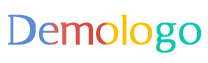



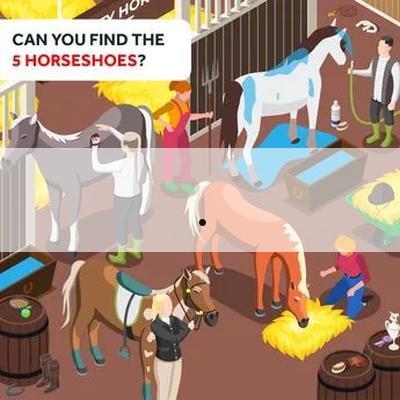









 京公网安备11000000000001号
京公网安备11000000000001号 京ICP备11000001号
京ICP备11000001号
还没有评论,来说两句吧...